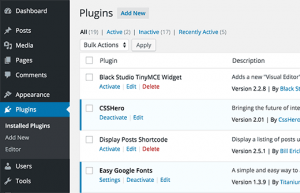Wat is het eerste dat je doet zodra je WordPress hebt geïnstalleerd? Plugins installeren natuurlijk! Maar naarmate je website (en je vaardigheden) groeien, kan het zijn dat je erachter komt dat bepaalde plugins niet langer aan je wensen en behoeften voldoen. Het kan ook zijn dat je destijds meerdere plugins hebt geïnstalleerd om uit te vinden welke het beste werkt in jouw situatie. In zulke gevallen is het belangrijk dat je de plugins die je niet meer gebruikt deactiveert en verwijdert. In dit artikel leggen we uit hoe een WordPress plugin verwijderen op de juiste manier gebeurd, en waarom dit zo belangrijk is.
Waarom moet je een WordPress plugin verwijderen?
Het installeren van WordPress plugins is makkelijk. Maar het is ook belangrijk om de plugins die je niet wil gebruiken verwijdert.
WordPress plugins kun je vergelijken met apps die op je site draaien. Dit geeft ze een aanzienlijke hoeveelheid controle over je site. Hoewel plugin ontwikkelaars hun best doen om te zorgen dat plugins veilig zijn, blijkt in de praktijk dat er zo nu en dan nog wel eens een foutje wordt gemaakt. Dat betekent dat een geïnstalleerde plugin die je niet gebruikt een potentieel risico kan zijn voor de veiligheid van je website.
Ook zorgt het houden van onnodige bestanden dat het meer tijd zal kosten om een WordPress backup te herstellen of te downloaden. En op de juiste manier een WordPress plugin verwijderen zorgt dat je database vrij blijft van “junk data” die plugins vaak achterlaten.
Het verschil tussen het deactiveren en het verwijderen van een WordPress plugin
Veel gebruikers hebben de gewoonte om simpelweg naar een plugin pagina te gaan en de plugins die ze niet willen gebruiken te deactiveren.
Het deactiveren van een plugin zonder deze permanent te verwijderen kan erg handig zijn voor het debuggen van je website, omdat je instellingen en configuratie hetzelfde blijven als je de plugin weer reactiveert. Maar in veel gevallen vinden gebruikers een alternatieve oplossing, en gebruiken ze de gedeactiveerde plugin niet meer. En ook een gedeactiveerde plugin kan je site kwetsbaar maken; hij kan nog altijd gebruikt worden om kwaadaardige scripts te draaien. En als je dan niet de nodige veiligheidsmaatregelen hebt getroffen, zoals het installeren van een firewall, dan kan dit rampzalige gevolgen hebben.
Hoewel je wel update notificaties krijgt voor gedeactiveerde plugins die door WordPress worden gehost, krijg je deze niet voor premium plugins. Dat is waarom we altijd aanraden dat je alleen een plugin deactiveert wanneer je deze tijdelijk wilt uitschakelen. Als je niet van plan bent een plugin binnen korte tijd weer te activeren, is het beter de plugin helemaal te verwijderen. Vergeet niet, je kunt een plugin altijd weer downloaden en opnieuw installeren.
Zo verwijder je een WordPress plugin
WordPress maakt het ons gelukkig heel gemakkelijk om vanaf de Plugins pagina op je WordPress Dashboard plugins te verwijderen. Je ziet hier een lijstje met de plugins die je op dit moment op je website geïnstalleerd hebt. Je kunt deze ook filteren op “Active,” “Inactive” en “Recently Active.” Onder elke actieve plugin staat een linkje waarmee je de plugin kunt deactiveren. Onder elke inactieve plugin staat een “Delete” linkje waarmee je de plugin kunt verwijderen. Klik je hierop, dan zal WordPress je vragen om te bevestigen dat je die plugin wil verwijderen. Klik je op “Yes, delete these files,” dan zal WordPress veilig de WordPress plugin verwijderen van je server.
Er zijn nog een aantal optionele stappen die je kunt nemen om eventuele sporen van de plugin te verwijderen. Deze worden echter niet aanbevolen voor absolute beginners.
Extra bestanden van een WordPress plugin verwijderen
In de meeste gevallen volstaat het om alleen de WordPress plugin te verwijderen zoals hierboven staat beschreven. Er zijn echter een aantal plugins die ook bestanden buiten de plugins map opslaan, in de wp-content map. Die bestanden worden niet verwijderd bij het verwijderen van de plugin zelf.
Met behulp van een FTP programma kun je de /wp-content/ map van je site bezoeken en controleren op eventuele extra bestanden. Die kun je dan direct van je server verwijderen.
Ongebruikte shortcodes in WordPress verwijderen
Veel WordPress plugins maken gebruik van shortcodes om dingen toe te voegen aan pagina’s of blogberichten. Zodra je een plugin deactiveert of verwijderd, worden die shortcodes aan de voorkant zichtbaar. En dat ziet er natuurlijk niet zo netjes uit. Gelukkig kun je shortcodes eenvoudig uitschakelen door onderstaande code in het functions.php bestand te plakken:
add_shortcode( ‘pluginshortcode’, ‘__return_false’ );
Deze code zorgt ervoor dat de shortcode wordt teruggezet en niets meer weergeeft. Vergeet niet om pluginshortcode te vervangen door de shortcode tag die gebruikt wordt door de plugin die je hebt verwijdert. Zou je de betreffende plugin ooit weer willen gebruiken, dan moet je die regel code natuurlijk wel weer weghalen.
De WordPress database opschonen
Sommige WordPress plugins creëren hun eigen tabellen in de WordPress database. Je kunt die tabellen verwijderen via phpMyAdmin. Zorg er wel voor dat je altijd een complete WordPress backup maakt voor je iets aanpast aan de WordPress database!
Klik in phpMyAdmin op je database en selecteer de tabellen die je wil verwijderen. Onder de lijst met tabellen staat een drop down met ‘with selected.’ Daar klik je op, en vervolgens selecteer je ‘Drop.’ Nu krijg je een waarschuwing dat je op het punt staat de tabellen te verwijderen. Klik op ‘Yes’ om te bevestigen. Hou er wel rekening mee dat je deze actie niet kunt terugdraaien; zodra de tabellen zijn verwijdert kun je ze niet herstellen, tenzij je een backup hebt.
Als het goed is weet je nu hoe je een WordPress plugin op de juiste manier moet verwijderen.